Do một vài lý do hay vô tình bạn kích hoạt chế độ Test Mode trên Windows. Máy tính của bạn xuất hiện dòng chữ Test Mode ở dưới góc phải màn hình desktop.
Bạn thấy nó khó chịu và muốn tắt nó đi,hoặc bạn không muốn dùng chế độ Test Mode nữa, bạn chỉ cần làm theo vài thao tác dưới đây.
1. Vào Start gõ tìm ‘cmd’ và chạy bằng quyển admin.
2. Gõ vào dòng lệnh sau và enter.
bcdedit -set TESTSIGNING OFF
Hiện dòng chữ như hình là bạn đã tắt được chế độ Test Mode, sau khi khởi động lại máy tính sẽ không còn dòng chữ Test Mode dưới góc màn hình nữa.
Ngược lại nếu bạn muốn bật Test Mode thì chỉ cần đổi OFF thành ON là được.
bcdedit -set TESTSIGNING ON
Trên Windows 8 bạn có thể làm tượng tự như Windows 10, còn Windows 7 thì bạn thay dấu “-” trước chữ set thành dấu “/” như thế này:
bcdedit /set TESTSIGNING OFF
bcdedit /set TESTSIGNING ON
Xem thêm: 5 cách chụp ảnh màn hình Windows 10 không cần phần mềm.
Tham khảo Microsoft.
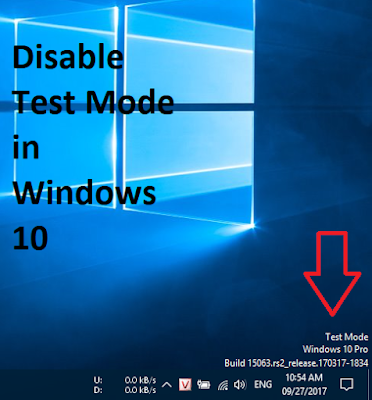
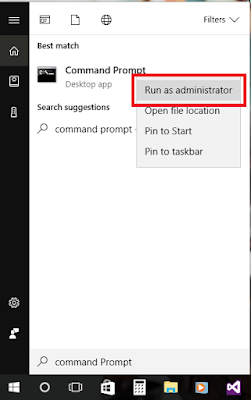
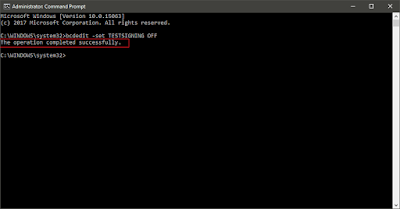
Máy mình bị lỗi “An error has occurred setting the element data.
The value is protected by Secure Boot policy and cannot be modified or deleted.”
Bạn có thể giúp mình bật được lên không nhỉ?
Lên hệ giúp mình qua [email protected]
Bạn hãy vào BIOS/UEFI và tìm Secure Boot và Disable nó đi nhé.
tắt Secure Boot có vấn đề gì với máy không bạn ơi? :((
không nha bạn
SAO KHÔNG HOÀN THÀNH ĐƯỢC GIÚP MÌNH VỚI
Chào My, bạn thực hiện y hệt các bước là được thôi. Nếu không được ib fanpage để mình hỗ trợ nhé